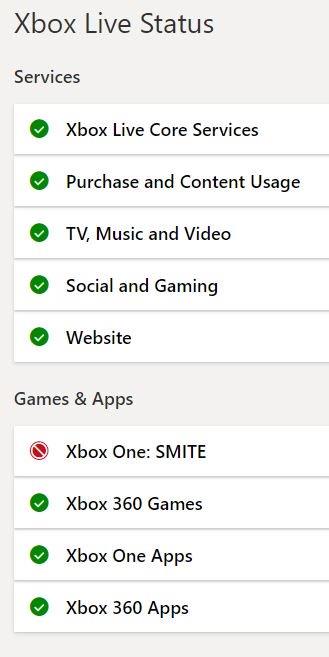일부 Xbox One 사용자는 본체가 Xbox Live와 계속 연결이 끊어진 것을 알고있을 수 있습니다. 임의 연결 끊김 문제는 일반적으로 무선 설정에서 발생하지만 유선 콘솔에서도 마찬가지입니다. 지금 무작위 연결 끊김 문제를 해결하려는 경우이 문제 해결 안내서가 도움이 될 수 있습니다..
왜 Xbox One이 연결을 끊거나 라이브에서 쫓겨납니다.?
Xbox One 본체와 인터넷 또는 Live의 연결이 끊어 질 수있는 일반적인 이유는 세 가지입니다. 각각에 대해 간단히 이야기 해 봅시다.
Xbox Live 서버 문제.
완벽한 기술이 없으며 때때로 Xbox Live 서비스가 중단 될 수 있습니다. 일부는 계획된 유지 보수이며 다른 일부는 완전히 임의적이고 예상치 못한 것일 수 있습니다. 이전에 아무런 문제없이 Live에 연결 한 경우 네트워크 장치 또는 콘솔의 문제를 해결하기 전에 Xbox Live 중단 또는 문제가 있는지 확인하십시오.
로컬 네트워크 문제.
Xbox Live 연결 문제의 다른 원인은 네트워킹 하드웨어, 즉 모뎀, 라우터 또는 기타 유사한 장치 때문입니다. 때로는 오래된 펌웨어로 인해 모뎀이나 라우터가 제대로 작동하지 않을 수 있습니다. 어떤 상황에서는 하드웨어가 노화 또는 정상적인 마모로 인해 오작동 할 수 있습니다.
무선 설정이있는 경우 신호 간섭, 전체 대역폭 할당 또는 ISP 문제와 같은 다른 요소가 고려 될 수 있습니다..
콘솔 고장.
세 번째 가능한 이유는 콘솔 자체 때문일 수 있습니다. 소프트웨어 버그 또는 하드웨어 결함으로 인해 Xbox One의 성능이 저하 될 수 있습니다. 내부 구성 요소가 손상되면 하드웨어 오류가 발생하여 더 이상 인터넷 연결을 유지할 수없는 이유가 될 수 있습니다.
다른 경우에는 소프트웨어 결함이 발생하여 Xbox One을 연결하지 못할 수도 있습니다..
Xbox One 임의 연결 끊기 문제를 해결하는 방법?
Xbox One이 Live와 계속 연결이 끊어진 경우 원인을 식별하고 문제를 해결하기 위해 여러 가지 사항을 확인해야합니다. 아래 솔루션 목록을 살펴보고 문제를 해결할 수있는 솔루션을 찾으십시오..
- Xbox Live 서버 상태 확인.
Xbox Live 서버 상태 페이지로 이동하여 현재 정전이 있는지 확인하십시오..
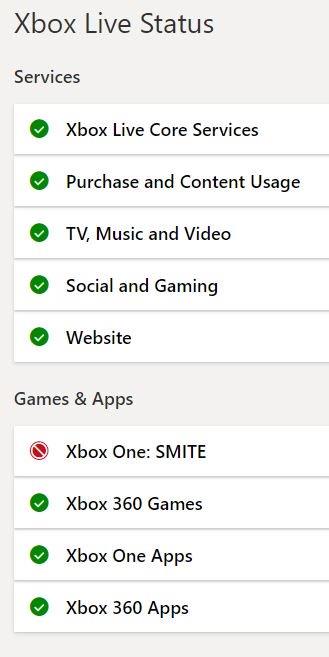
- 낮은 대역폭 문제 확인.
라우터에 여러 장치가 연결되어있는 경우 장치 중 하나 또는 일부가 대역폭을 낭비하고있을 수 있습니다. Xbox One 본체를 제외한 모든 연결된 장치의 연결을 끊고 무작위 연결 끊김 문제가 해결되는지 확인하십시오..

- Xbox One 본체 전원을 껐다 켜십시오..
Xbox One을 다시 시작하면 때때로 연결 문제를 해결할 수 있습니다.
-Xbox에서 p잠깐 만요 그만큼 Xbox 버튼 뒤에있는 빛이 꺼질 때까지 (약 5 초). 콘솔을 꺼야합니다.
-Xbox의 전원을 끈 후에는 전원 코드를 뽑고 2 분 동안 기다리십시오..
-모든 케이블을 다시 연결하고 Xbox One의 전원을 켭니다..
이 단계는 네트워크 카드를 지우고 캐시를 제거하며 일반적으로 시스템을 새로 고쳐야합니다.
- 네트워킹 장비 (모뎀, 라우터, 허브 등)를 재부팅하십시오..
다시 부팅 한 후에도 Xbox One의 연결이 계속 끊어지면 모뎀 / 라우터의 전원을 껐다 켜는 것입니다. 모뎀 / 라우터를 끄고 전원 콘센트에서 약 30 초 동안 플러그를 뽑습니다. 그런 다음 다시 켜고 본체에서 문제를 다시 확인하십시오..

- 다른 네트워크 케이블을 사용해보십시오.
이더넷 케이블에 결함이 있으면 연결 문제가 발생할 수 있습니다. Xbox One이 모뎀 또는 라우터에 연결된 경우 다른 네트워크 케이블을 사용하여 차이가 있는지 확인하십시오..

- 다른 라우터 포트를 사용하십시오 (유선 연결 설정).
이 문제의 또 다른 원인은 잘못된 모뎀 또는 라우터 포트입니다. 모뎀 / 라우터에서 다른 포트를 사용하여 도움이되는지 확인하십시오..

- Wi-Fi 문제 확인.
Wi-Fi를 사용하는 경우 Xbox One에 신호가 제대로 전달되는지 확인해야합니다. Wi-Fi 신호는 일반적으로 라우터 주변에서 약 30 피트 동안 만 유효합니다. Xbox와 라우터 사이에 두꺼운 벽, 유리 또는 금속이있는 경우이 신호가 방해되어 느리거나 간헐적으로 연결될 수 있습니다.
무선 전화기, 베이비 모니터, 이웃 라우터 또는 기타 무선 장치와 같은 다른 무선 장치도 Wi-Fi 신호를 방해 할 수 있습니다. Wi-Fi 문제를 해결하여 이것이 문제의 원인인지 확인하십시오..
- 라우터에서 DMZ 활성화.
보안에 관심이없는 경우 켜는 것도 고려할 수 있습니다. DMZ 라우터에서 네트워크 방화벽과 같은 인터넷 제한으로부터 Xbox One을 해제하십시오. 이 작업을 수행하는 정확한 단계는 장비에 따라 다르므로 지금 문제가 해결되지 않으면 ISP 또는 라우터 제조업체에 문의하여 DMZ 설정 방법에 대한 도움을 받으십시오..
라우터에서 DMZ 기능이 활성화되면 Xbox One에서 인터넷 네트워크 테스트를 실행하거나 온라인으로 계속 재생하여 문제가 해결되었는지 확인하십시오..
- 유선 연결을 시도하십시오.
Wi-Fi가 유선 설정 인 경우 Xbox One에서 연결 끊김 문제 만 발생하는 경우 시도 할 수있는 임시 솔루션입니다. 잘 작동하는 이더넷 케이블을 얻고 Xbox One을 라우터에 직접 연결하십시오..

우리에게 도움을 받으세요.
휴대 전화에 문제가 있습니까? 이 양식을 사용하여 언제든지 문의하십시오. 도와 드리겠습니다. 또한 시각적 지침을 따르려는 사람들을위한 비디오를 만듭니다. 문제 해결을 위해 androidhow 유튜브 채널을 방문하십시오..